Нешто је пошло по злу и дошло је до грешке 0ка00ф4292? Не брините Дефинитивно нисте сами и ову грешку камере врло лако можете отклонити. У овом водичу ћемо вас провести кроз све кораке за решавање проблема.
Тхе 0ка00ф4292 код грешке је порука која нешто не ради у вашем рачунарском систему Виндовс . Овај код грешке се јавља када постоје проблеми са привилегијама, оштећене системске датотеке повезане са камером, застарели управљачки програми или проблематична ажурирања система Виндовс.
Испробајте ове исправке
Будући да се овај узрок може разликовати од особе до особе, зато овде пружамо више решења, како бисте могли боље да решите свој проблем. Можда неће бити потребно да их све испробате; само ходајте доле док не пронађете ону која ради.
- Покрените алатку за решавање проблема са хардвером и уређајима
- Омогућите апликацијама приступ камери
- Ажурирајте управљачке програме за камеру
- Ресетујте апликацију камере
- Покрените проверу системских датотека
Поправка 1: Покрените алатку за решавање проблема са хардвером и уређајима
Увек је мудар избор препустити Виндовсу да аутоматски аутоматски реши проблем уместо вас. Зато обавезно покрените ову уграђену алатку за решавање проблема и примените исправку ако постоји. Ево како:
1. У Виндовс траку за претрагу откуцајте цмд и отворен Командна линија .
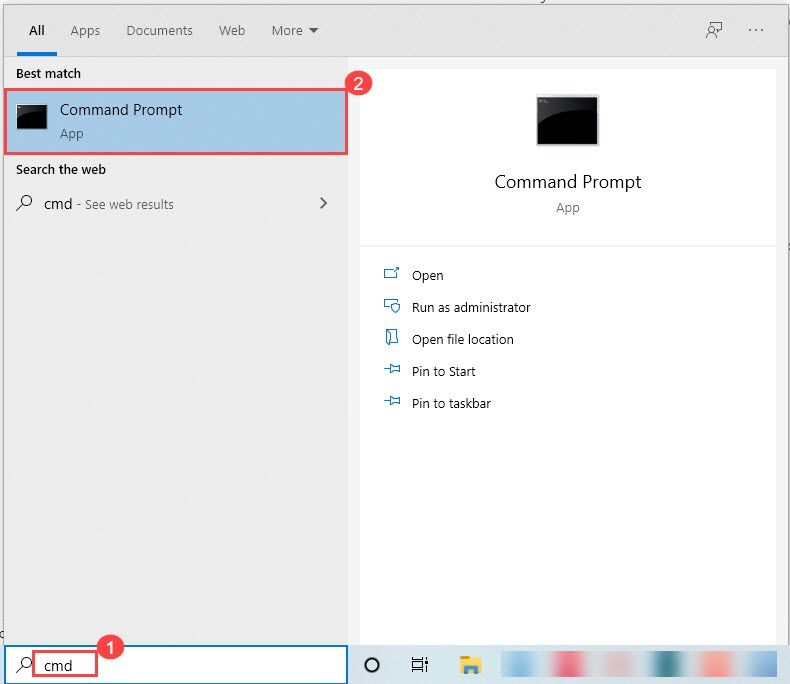
2. Откуцајте и копирајте ову команду испод и притисните Ентер .
msdt.exe -id DeviceDiagnostic
3. Једном када се прикаже алатка за решавање проблема, можете да кликнете Следећи за покретање овог алата.
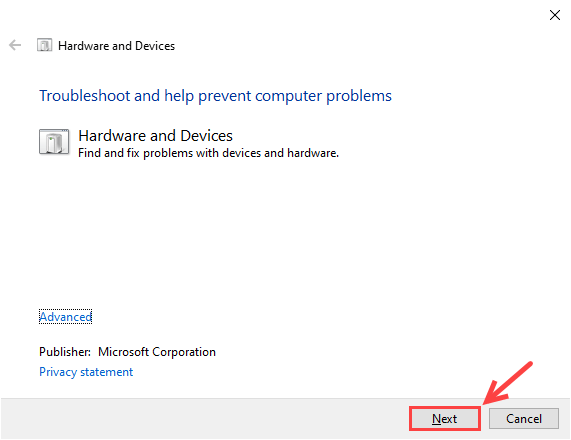
4. Кликните Примени ово решење када алатка за решавање проблема пронађе решење за вас.
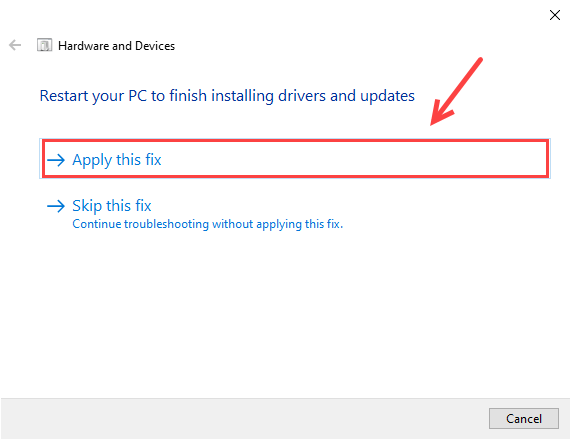
5. Можда ће бити потребно да поново покренете рачунар да би промене ступиле на снагу.
Алат за решавање проблема може пружити решење за враћање нестале веб камере. Сада проверите да ли је ваш проблем решен. Ако не, можете испробати решење у наставку.
Решење 2: Омогућите апликацијама приступ камери
Увек је важно осигурати да уређај и апликације могу да приступе камери. Ево како:
1. У Виндовс траку за претрагу откуцајте Камера и изаберите Подешавања приватности камере .
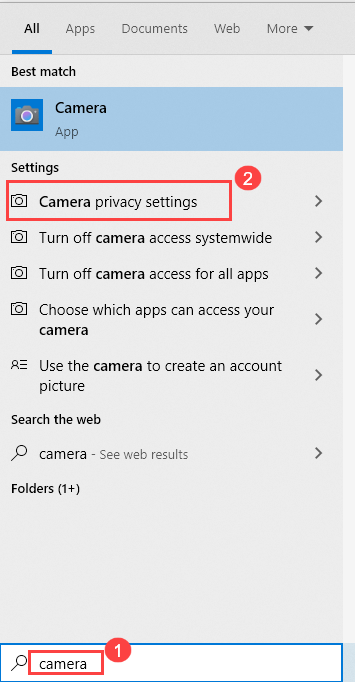
2. Померите се надоле до странице са подешавањима и уверите се да је прекидач подешен на на за приступ камери за овај уређај и Омогућите апликацијама приступ камери .
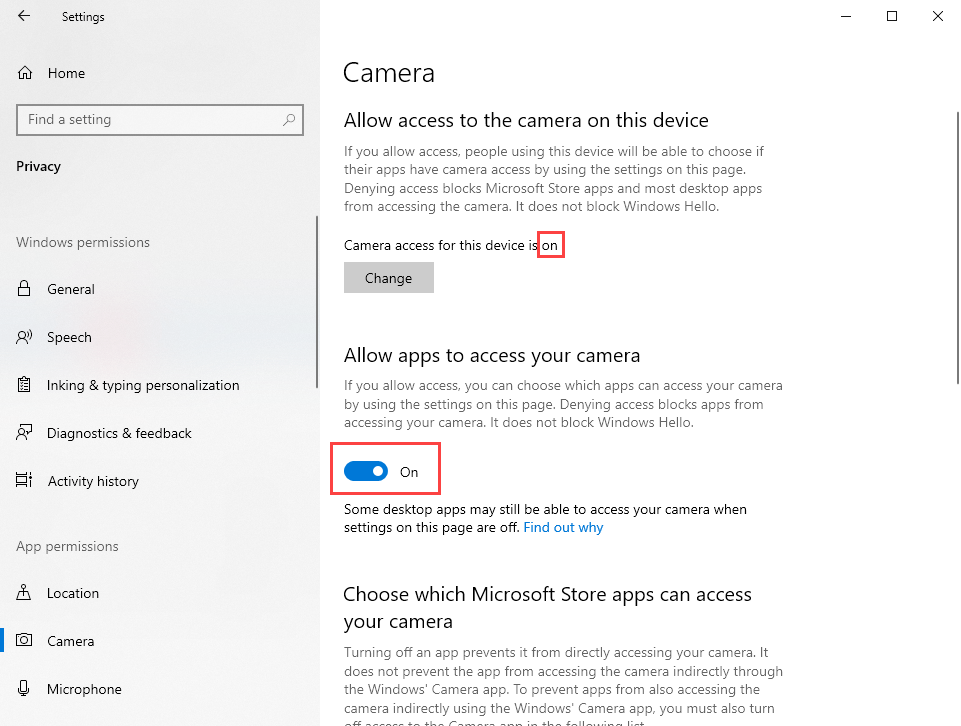
Ако у подешавањима приватности нема ничег погрешног, али грешка камере 0ка00ф4292 и даље постоји, можете испробати следеће решење у наставку.
Поправка 3: Ажурирајте управљачке програме за камеру
Ову шифру грешке 0ка00ф4292 може да изазове и застарели управљачки програм. Да бисте постигли најбоље перформансе фотоапарата, требало би да ажурирате управљачки програм. Ево како:
1. опција - Ручно - Морате да посетите веб локацију произвођача рачунара да бисте преузели најновији Виндовс 10 управљачки програм за веб камеру. Уверите се да знате модел рачунара и одређени оперативни систем који користите. Једном преузмите датотеку за подешавање и следите упутства за инсталирање управљачког програма. (Проверите како ...)
2. опција - Аутоматски - Ово је најлакши начин за ажурирање управљачких програма уређаја. Све управљачке програме, укључујући управљачки програм за веб камеру (камеру), можете ажурирати једним кликом. И не морате ништа знати о рачунарима, пошто Дривер Еаси наћи ће најновији управљачки програм и аутоматски ће га инсталирати за вас (можете одабрати бесплатну и верзију Про према сопственим потребама).
1. Преузимање и инсталирајте Дривер Еаси.
2. Покрените Дривер Еаси и кликните Скенирај одмах дугме. Дривер Еаси ће затим скенирати ваш рачунар и открити све управљачке програме.
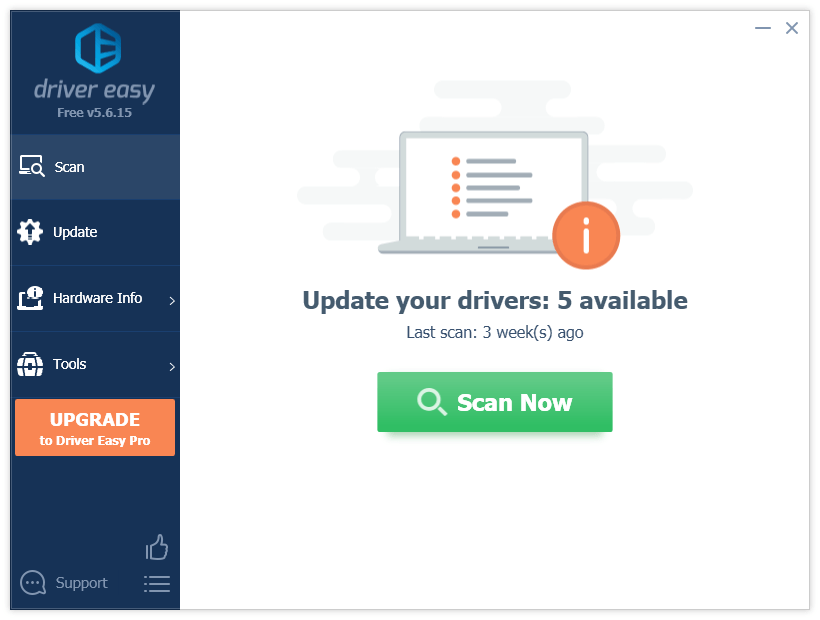
3. Кликните на ажурирање дугме поред АСУС управљачког програма за веб камеру да бисте аутоматски преузели исправну верзију овог управљачког програма, а затим га можете ручно инсталирати (то можете учинити са БЕСПЛАТНОМ верзијом).
Или кликните Ажурирај све за аутоматско преузимање и инсталирање исправне верзије све управљачке програме који недостају или су застарели на вашем систему (за то је потребан Про верзија - добићете 30-дневну гаранцију враћања новца и пуну техничку подршку).
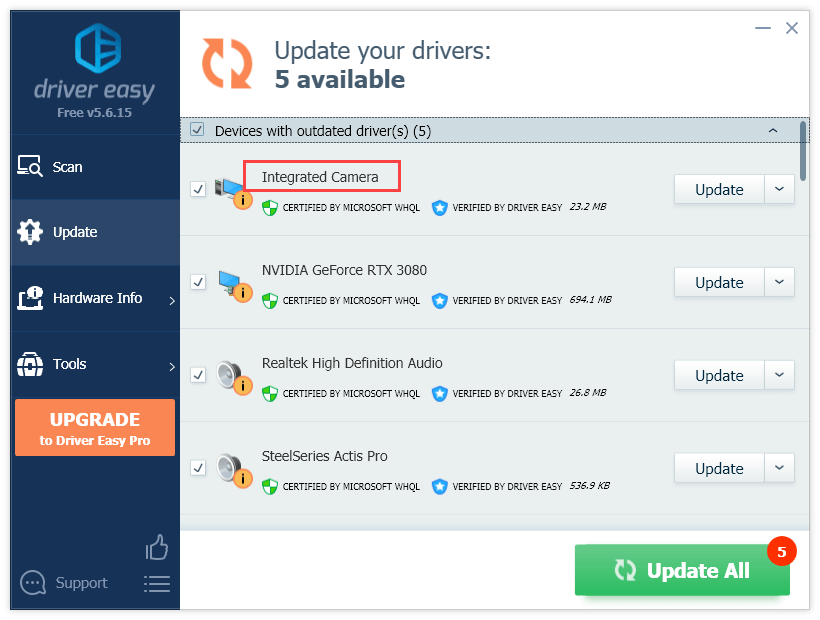 Про верзија Дривер Еаси-а долази са пуном техничком подршком.
Про верзија Дривер Еаси-а долази са пуном техничком подршком. Ако вам је потребна помоћ или проблем и даље постоји, контактирајте Тим за подршку Дривер Еаси-а у суппорт@летмекнов.цх .
Након ажурирања венцам управљачког програма, можете поново покренути рачунар да би промене ступиле на снагу.
Поправка 4: Ресетујте апликацију камере
Друго могуће решење за грешку камере 0ка00ф4292 је ресетовање апликације камере. На овај начин ћете избрисати податке о апликацији. Ево како:
1. Кликните десним тастером миша на мени Старт и изаберите Подешавања .
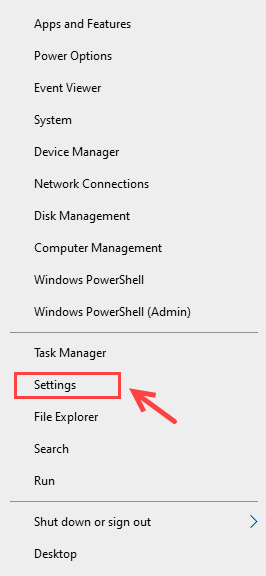
2. Изаберите Апликације .
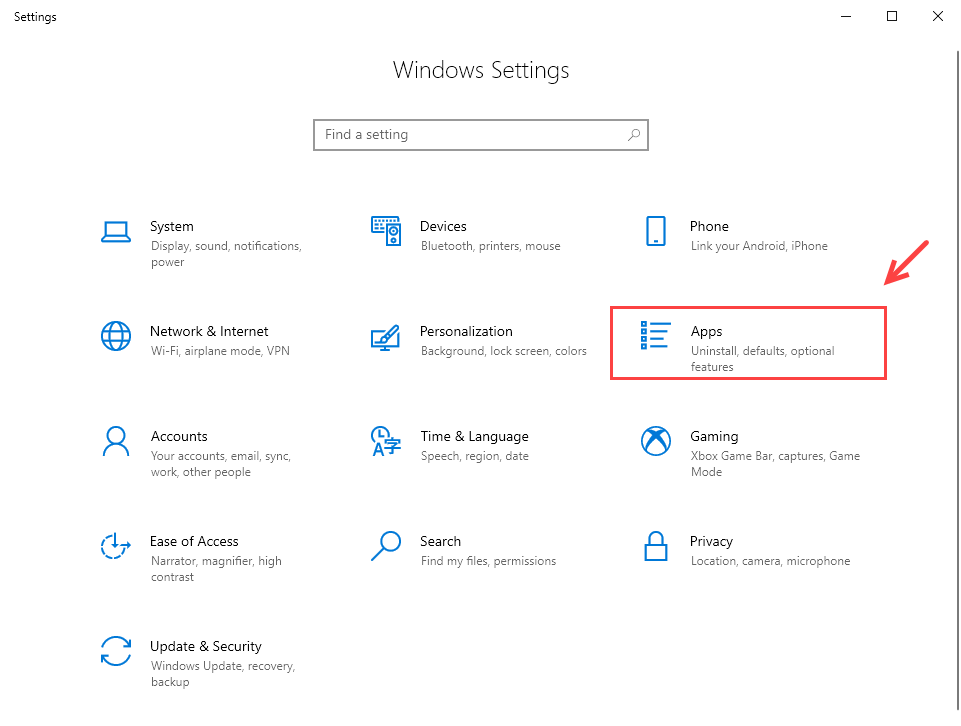
3. Пронађите Камера и изаберите Напредне опције .

4. Померите се надоле и кликните Ресетовање .
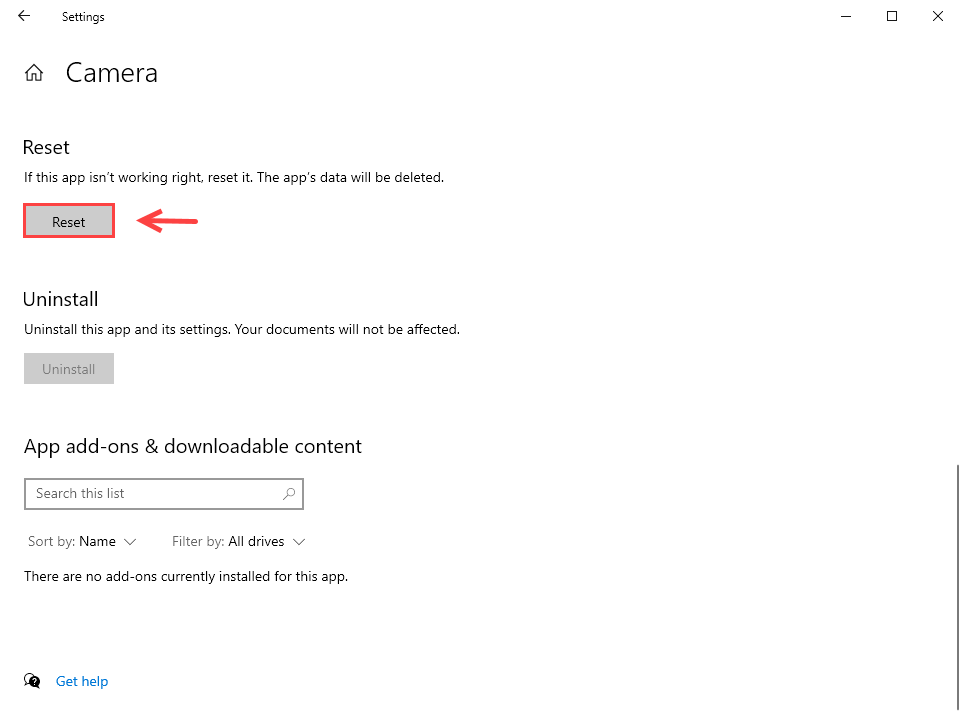
Може да прође око неколико секунди. Када је ресетовање завршено, проверите да ли је до сада решена грешка камере 0ка00ф4292.
Поправка 5: Покрените проверу системских датотека
У случају да било каква оштећена системска датотека доведе до кода грешке камере 0ка00ф4292, можете да покренете уграђени Виндовс алат - Провера системских датотека. Ево како:
1. Тип цмд на Виндовс траци за претрагу и изаберите Покрени као администратор .
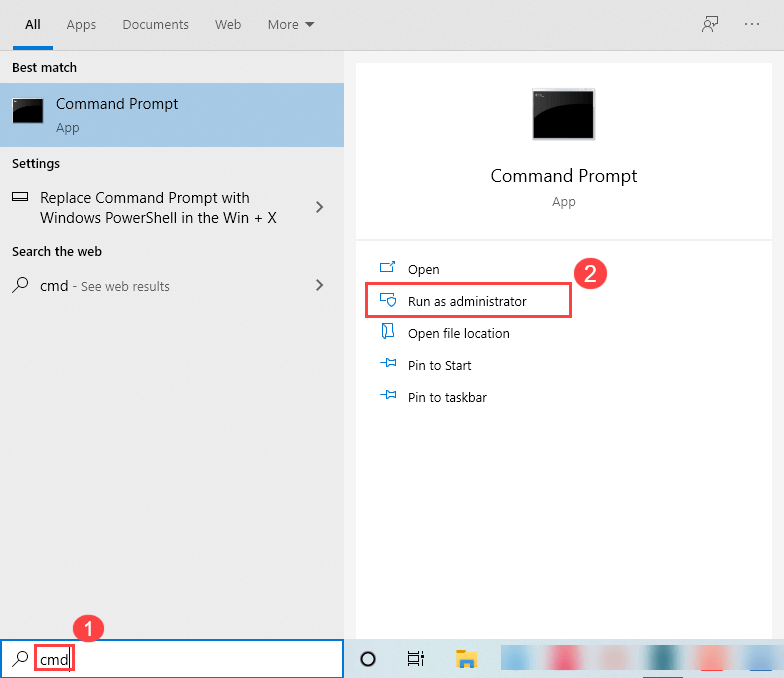
2. Кликните да када се затражи сагласност.
3. Унесите или налепите наредбу испод и притисните Ентер .
sfc /scannow
4. Сачекајте да се поступак заврши.
Ако провера системске датотеке утврди да су неке датотеке оштећене, следите упутства на екрану да бисте их поправили, а затим поново покрените рачунар да би промене ступиле на снагу.
Да ли је један од горњих исправки решио ваш проблем? Желели бисмо да чујемо ваше мисли и искуства. Пошаљите нам линију ако имате неке предлоге за нас.





![[РЕШЕНО] Циберпунк 2077 ФПС капи](https://letmeknow.ch/img/program-issues/82/cyberpunk-2077-fps-drops.jpg)
![[РЕШЕНО] Гамелооп пада на Виндовс 10](https://letmeknow.ch/img/knowledge/39/gameloop-crashing-windows-10.png)